IOS İŞLETİM SİSTEMİ BULUNAN CİHAZLAR İÇİN MAİL KURULUMU
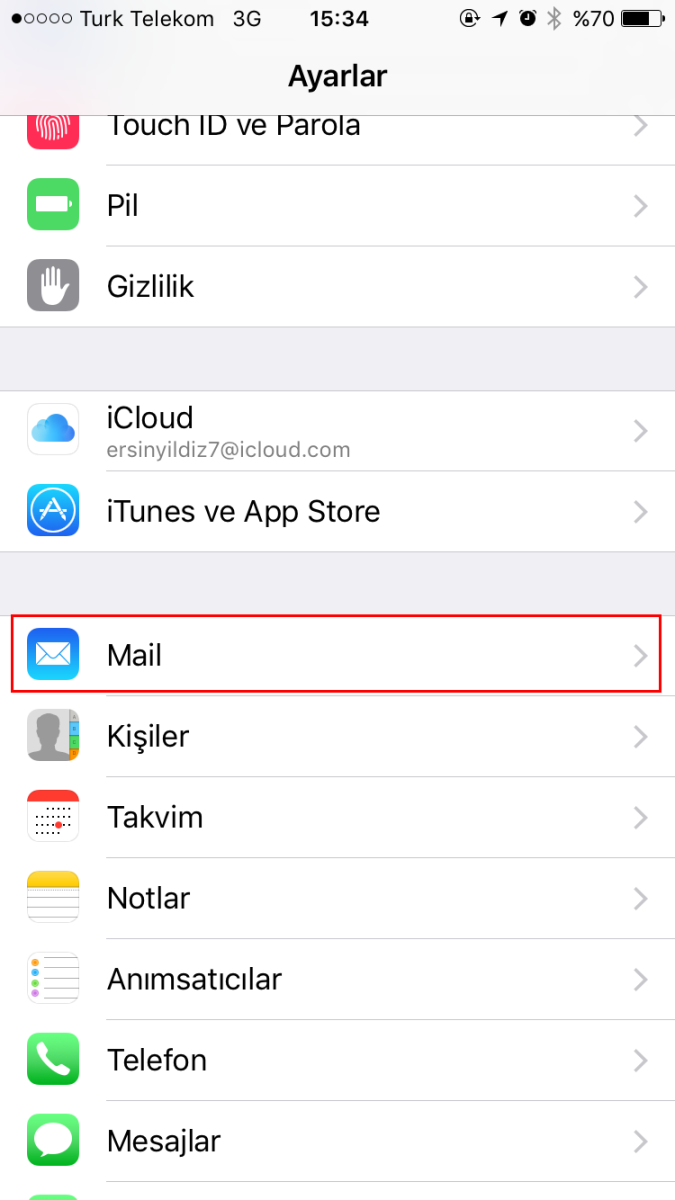
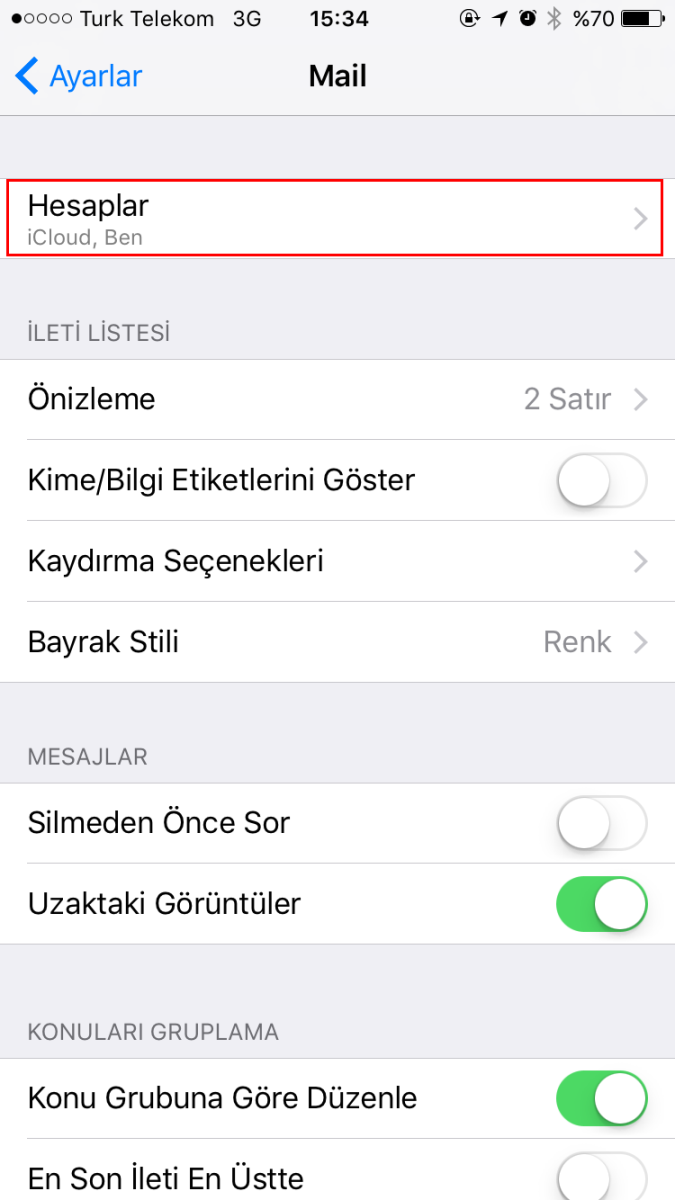 1-) Cihazınızın ayarlar menüsüne girin.
1-) Cihazınızın ayarlar menüsüne girin.
2-) Ayarlar menüsünde bulunan "Mail" seçeneğini seçin
3-) Mail bölümünde hesapları seçin.
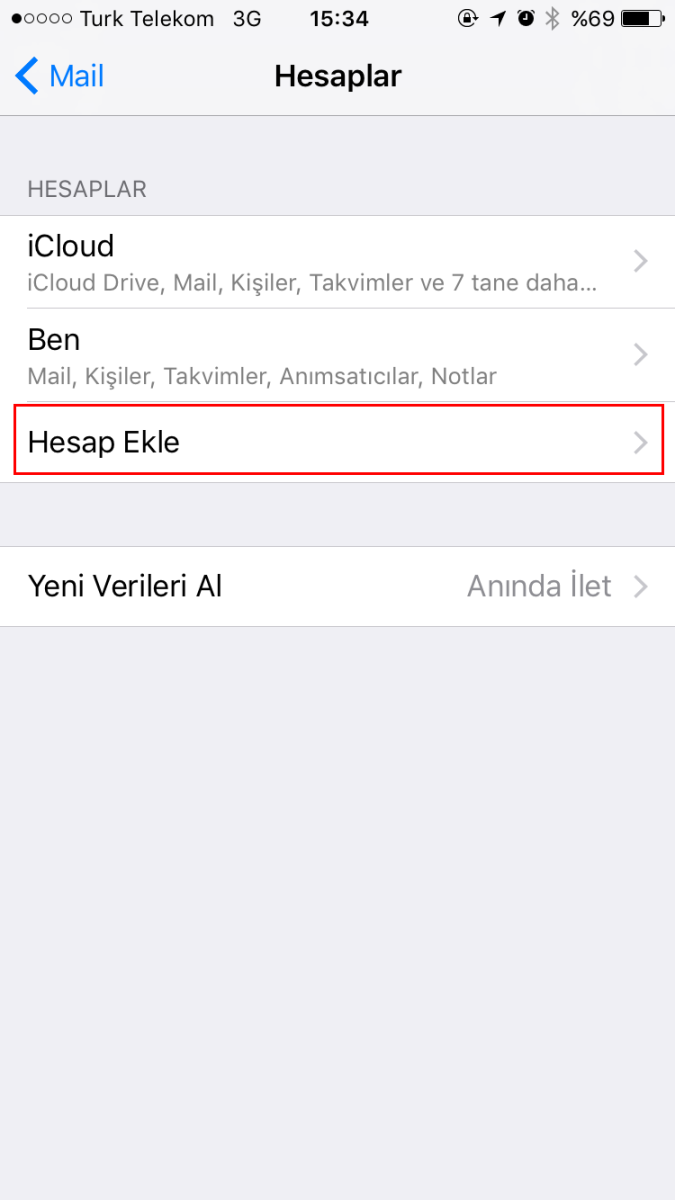
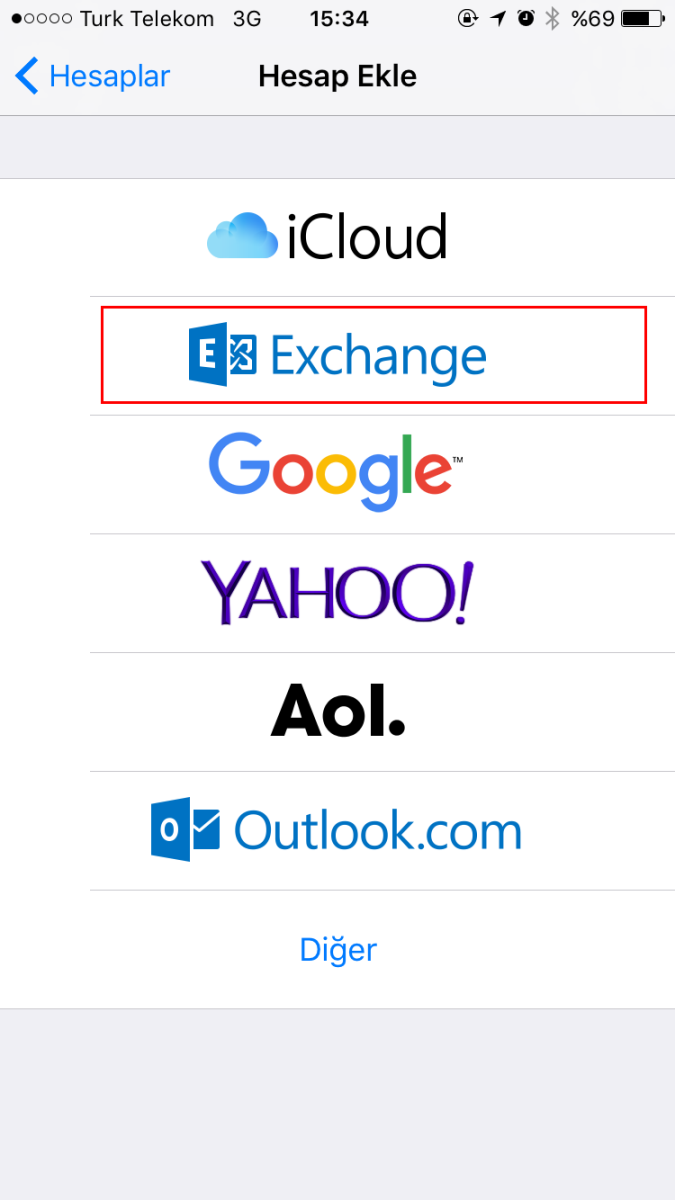 4-)Hesaplar bölümünde Hesap Ekleyi seçiniz.
4-)Hesaplar bölümünde Hesap Ekleyi seçiniz.
5-) Hesap Türlerinden Exchange türünü seçiniz.
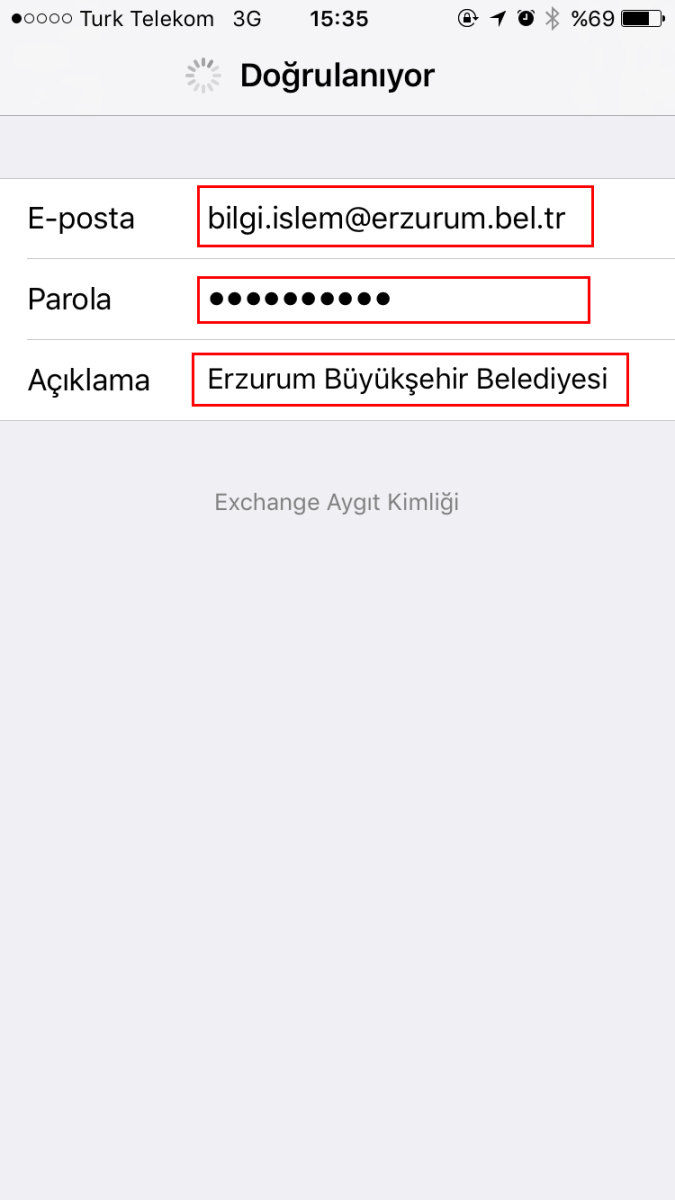
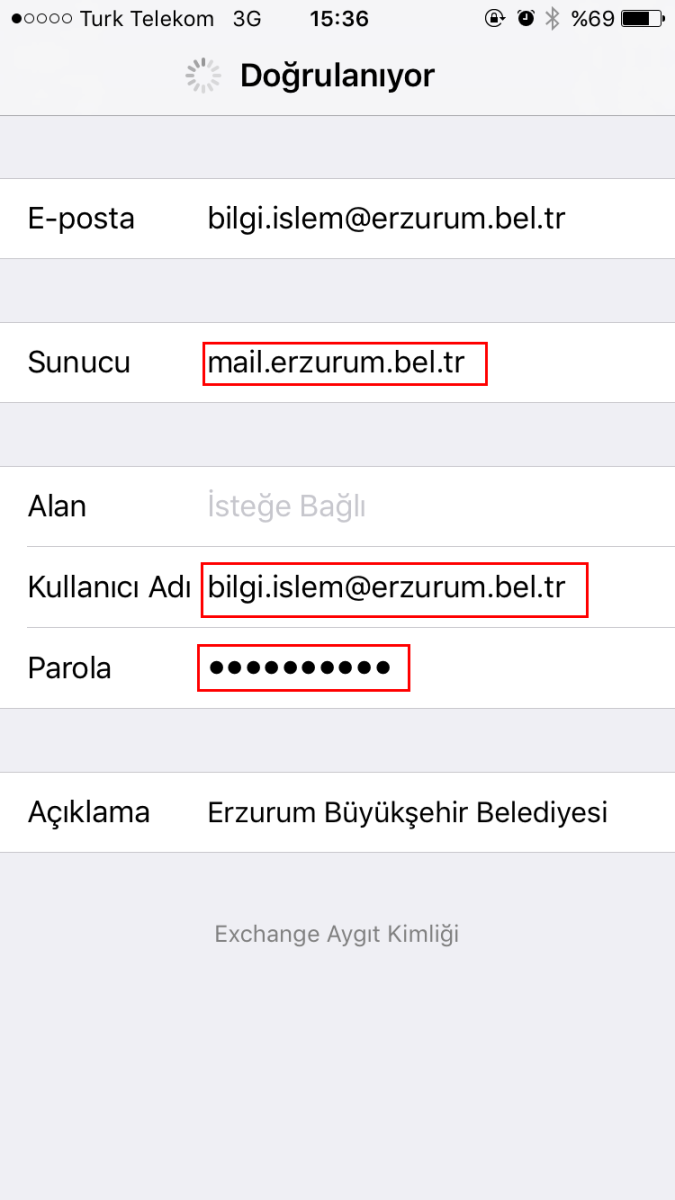 6-) Bilgi İşlem Daire Başkanlığı tarafından verilen E-posta ve parolanızı girip devam ediniz.Açıklama kısmına hesap için vereceğiniz ismi yazabilirsiniz.
6-) Bilgi İşlem Daire Başkanlığı tarafından verilen E-posta ve parolanızı girip devam ediniz.Açıklama kısmına hesap için vereceğiniz ismi yazabilirsiniz.
7-) Sunucu metin alanına mail.erzurum.bel.tr adresini yazınız.
9-) Kullanıcı adı ve parolayı kontrol edip devam ediniz.
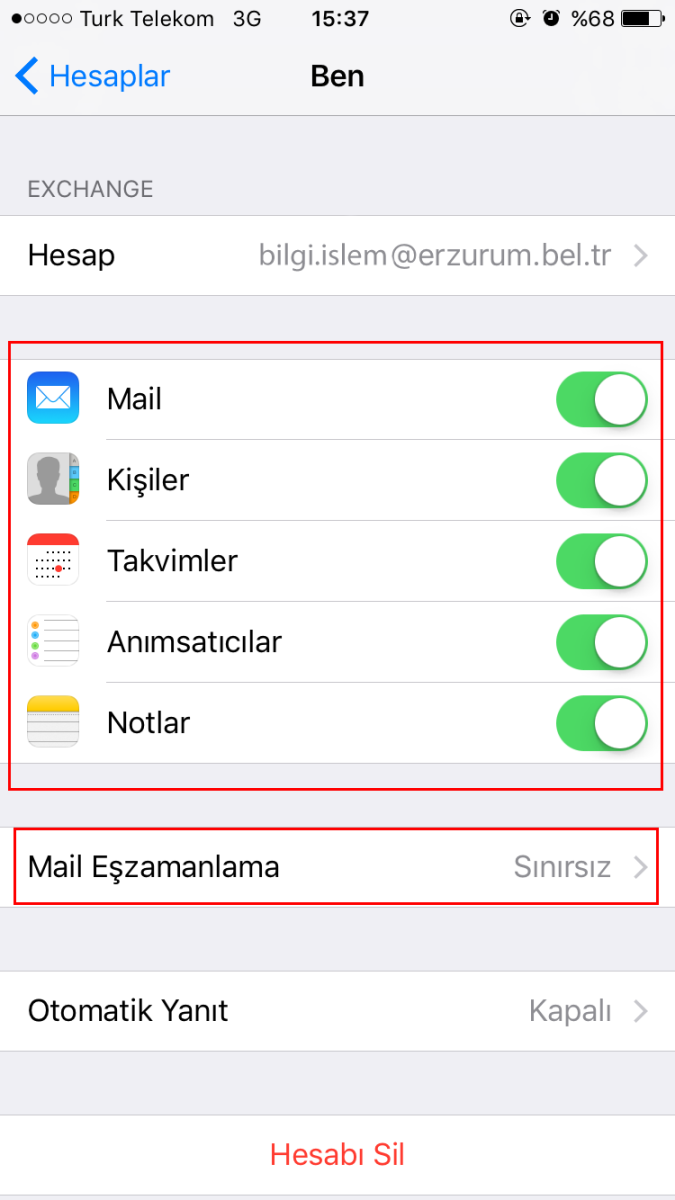
10-) Senkronizasyon ve Eşzamanlama seçeneklerini kendi kriterlerinize göre ayarladıktan sonra kurulumu bitiriniz.
11-) Maillerin anında cihazınıza düşmesini istiyorsanız Mail Eşzamanlamayı Sınırsız olarak ayarlayın.
ANDROİD İŞLETİM SİSTEMİ BULUNAN CİHAZLAR İÇİN E-POSTA KURULUMU
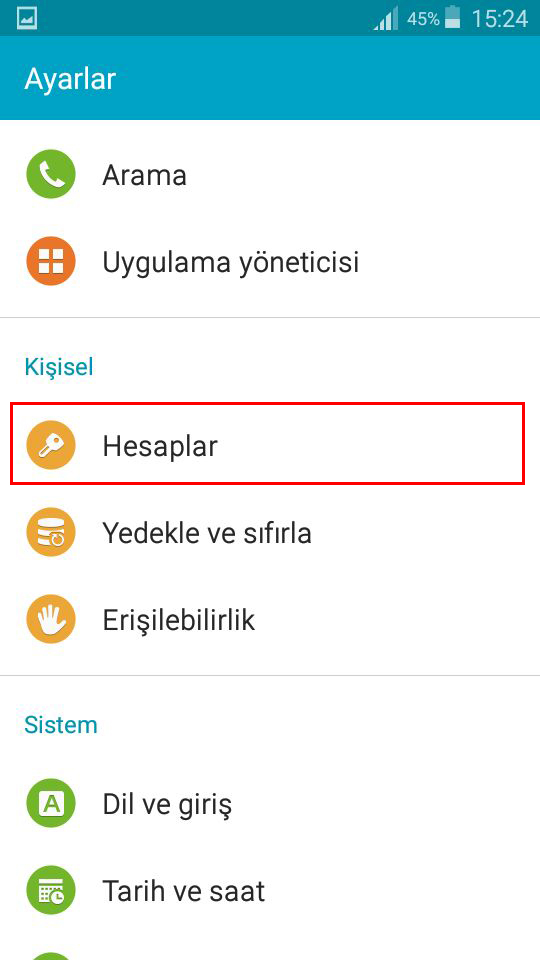
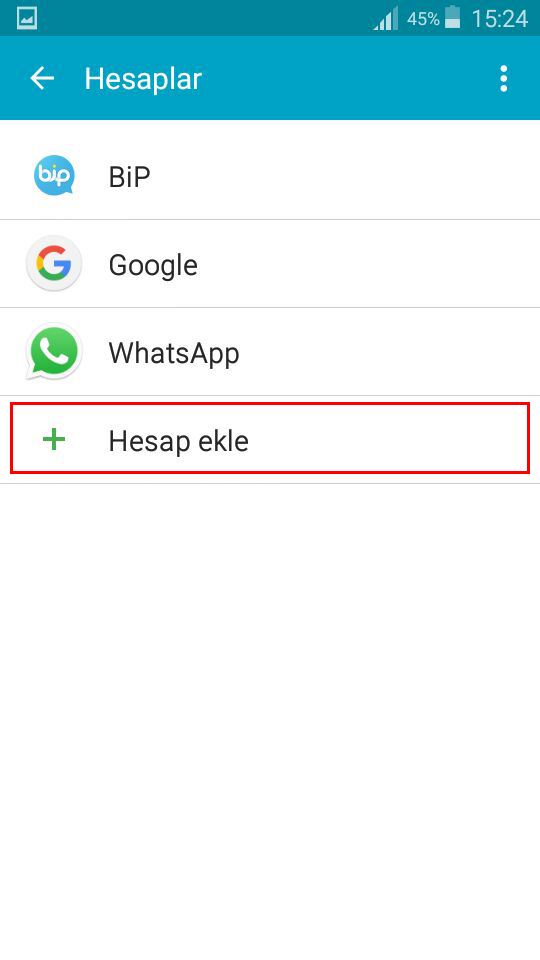
1-) Cihazınızın "Ayarlar" menüsüne giriniz
2-) Hesapları seçiniz.
3-) Hesap Ekle'yi seçiniz.
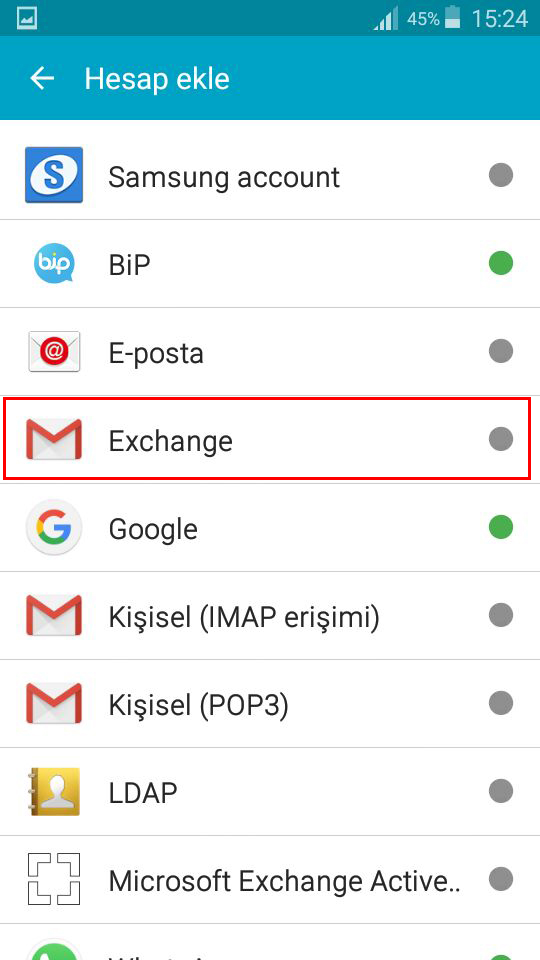
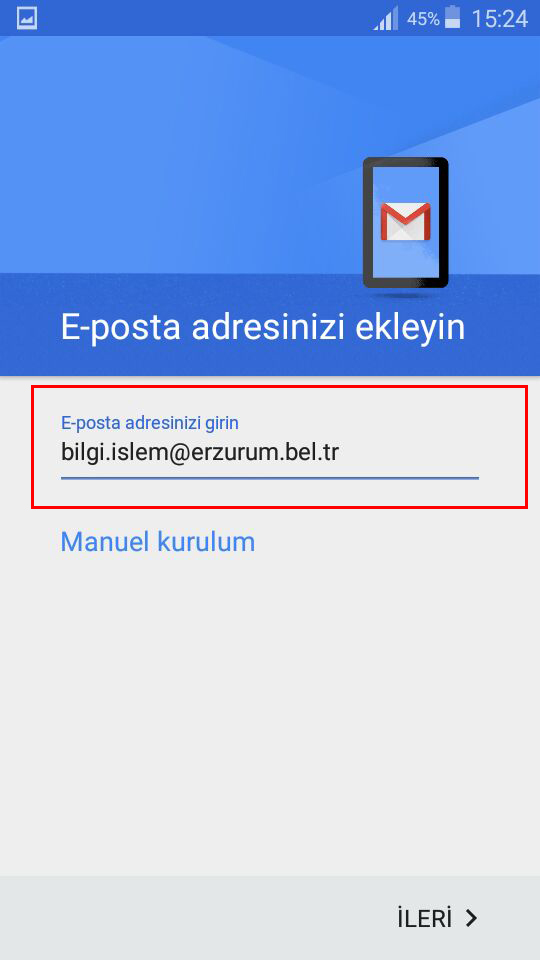
4-) Hesap türü olarak "Exchange" seçiniz.(Not:Bazı telefonlarda hesap türleri değişiklik gösterebilir.)
5-) Bilgi İşlem Daire Başkanlığından almış olduğunuz e-posta adresinizi griniz.
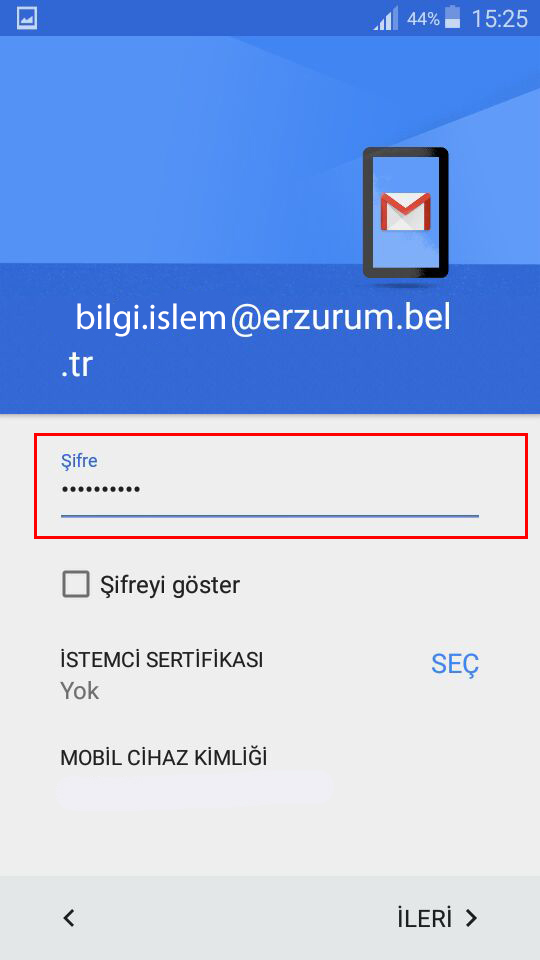
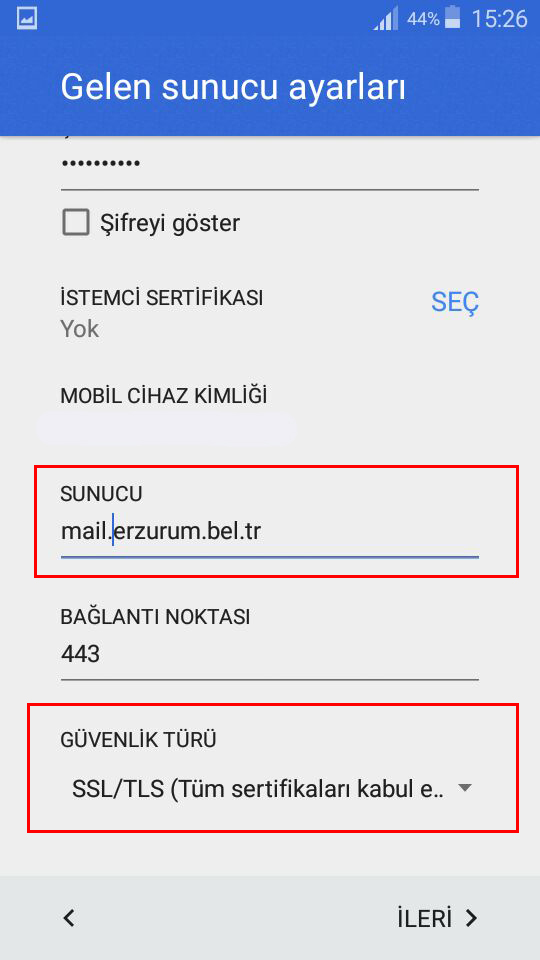
6-) Bilgi İşlem Daire Başkanlığı tarafından verilen şifrenizi giriniz.
7-)Sunucu alanına mail.erzurum.bel.tr adresini giriniz.
8-) Otomatik gelen bağlantı noktasını değiştirmeyiniz.
9-)Güvenlik Türü Seçeneklerinden SSL/TSL(Tüm sertifikaları kabul et) seçeneğini seçiniz.
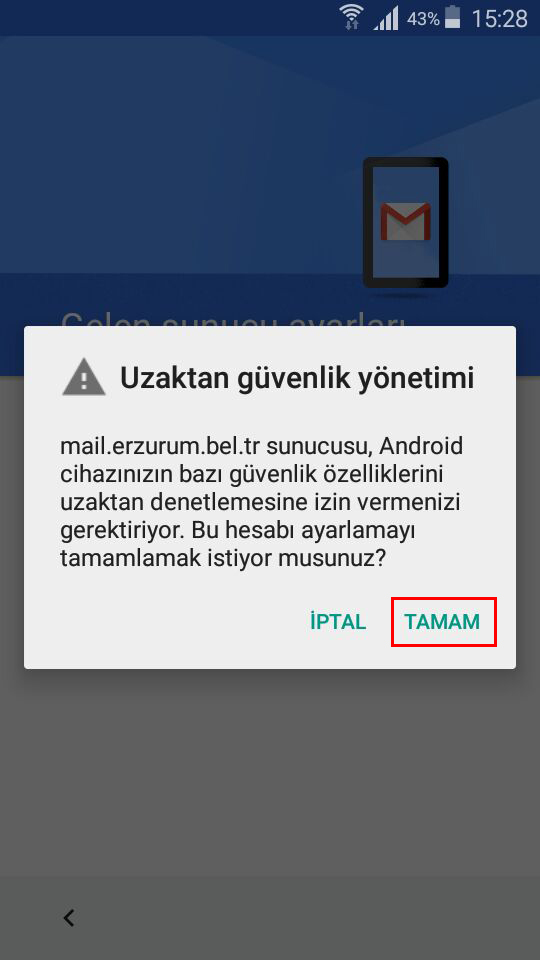
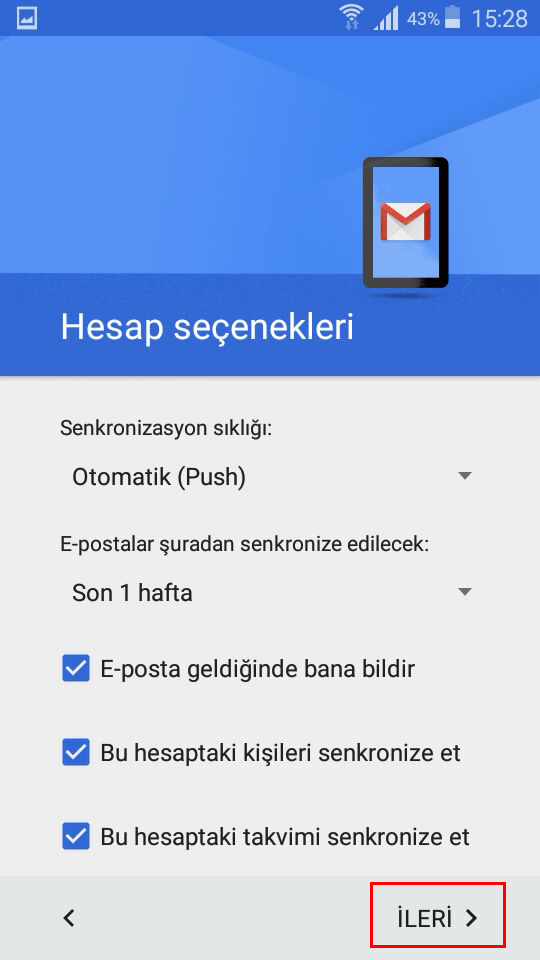
10-) Uzaktan güvenlik yönetimi ile ilgili gelen uyarı mesajını Tamam seçeği ile devam edin.
11-)Senkronizasyon seçeneklerini ayarlayıp ileri seçeneğini seçerek kurulumu tamamlayınız.